Passbolt Password Managerは、チームやビジネスのために設計されたオープンソースのパスワードマネージャです。パスワードを安全に保存、共有、管理することができます。
Marketplace アプリのデプロイ
LinodeMarketplace では、クラウドマネージャーを使用してコンピュートインスタンス上にソフトウェアを簡単にデプロイすることができます。完全な手順については、 Marketplace Appsを始めるを参照してください。
- クラウドマネージャーにログインし、左のナビゲーションメニューから Marketplaceリンクを選択します。Linode作成ページが表示されます。 Marketplaceタブが表示されます。
- Select App」セクションで、デプロイしたいアプリを選択します。
- Creating a Compute Instance(コンピュートインスタンスの作成)ガイドの手順とアドバイスに従って、フォームを完成させます。選択したMarketplace Appによっては、利用可能な追加構成オプションがあります。互換性のあるディストリビューション、推奨プラン、およびこのMarketplace Appで利用可能な追加の構成オプションについては、以下の「構成オプション」のセクションを参照してください。
- Linodeの作成]ボタンをクリックします。Compute Instanceがプロビジョニングされ、完全に電源が入ったら、ソフトウェアのインストールが完了するのを待ちます。この前にインスタンスの電源を切ったり再起動したりすると、ソフトウェアのインストールに失敗する可能性があります。
- アプリが完全にインストールされたことを確認するには、「Get Started withMarketplace Apps > Verify Installation( アプリを使い始める)」を参照してください。インストールが完了したら、「Getting Started After Deployment(デプロイ後に始める)」セクションの指示に従ってアプリケーションにアクセスし、使用を開始します。
アプリが完全にインストールされたことを確認するには、「Get Started withMarketplace Apps > Verify Installation( アプリを使い始める)」を参照してください。インストールが完了したら、「Getting Started After Deployment(デプロイ後に始める)」セクションの指示に従ってアプリケーションにアクセスし、使用を開始します。
予想されるデプロイ時間: Passboltは、Compute Instanceのプロビジョニング終了後、5~10分以内に完全にインストールされます。
設定オプション
- 対応ディストリビューション Ubuntu 22.04 LTS
- 推奨プラン最良の結果を得るには、Passbolt用に4GBDedicated CPU またはShared Computeインスタンス。
パスボルト・オプション
新しいCompute Instance用に、強力なパスワードを持つ限定的なsudoユーザを自動的に作成するために、以下のフィールドに入力する必要があります。このアカウントは スッド グループでコマンドを実行する際に、昇格したパーミッションが与えられます。 sudo の接頭辞があります。
- sudoユーザー限定: 限定ユーザーのユーザー名を入力してください。 大文字、スペース、特殊文字は使用不可
生成されたSudoパスワードを探す
パスワードは、限定されたユーザー用に生成され、以下の場所に保存されます。.credentialsファイルを、アプリケーション固有のパスワードとともにホームディレクトリに保存する。このファイルはcat /home/$USERNAME/.credentials
最良の結果を得るには、インスタンスをデプロイするCloud ManagerユーザーのアカウントSSHキーを追加し、そのユーザーをauthorized_userにある API またはCloud Managerでそのオプションを選択します。SSHパブキーはrootと限定ユーザーの両方に割り当てられます。 - SSHによるルートアクセスを無効にする: rootユーザーがSSHでログインできないようにするには、以下を選択します。 はい.一度ログインすれば、rootユーザーに切り替えることができます。 リッシュ.
SSHを使わずにインスタンスにアクセスする
配備のルートアクセスを無効にし、有効なアカウント SSH キーを指定しない場合は、次のようになります。authorized_userを使用してルート・ユーザーとしてログインする必要があります。 リッシュ・コンソール そしてcat /home/$USERNAME/.credentialsをクリックすると、限定ユーザーの生成されたパスワードが表示されます。
展開後のスタートアップ
登録を開始するには、以下のリンクをクリックしてください。 /etc/motd を使用して、配備時に選択したDNSにアクセスします。
cat /etc/motd
*********************************************************
Akamai Connected Cloud passbolt Marketplace App
Registering admin user: https://$DNS_NAME/setup/start/$UUID
App URL: https://$DNS_NAME
Credentials File: /home/$SUDO_USER/.credentials
Documentation: https://www.linode.com/marketplace/apps/linode/passbolt/
*********************************************************
To delete this message of the day: rm /etc/motdを必ずダウンロードしてください。 passbolt-recovery-kit.txt ファイルを作成し、安全な場所に保管してください。このPGP秘密鍵ブロック(およびここで設定したパスフレーズ)は、アカウント復旧の際に必要になります。
Passboltにアクセスするにはパスフレーズを作成する必要があります。
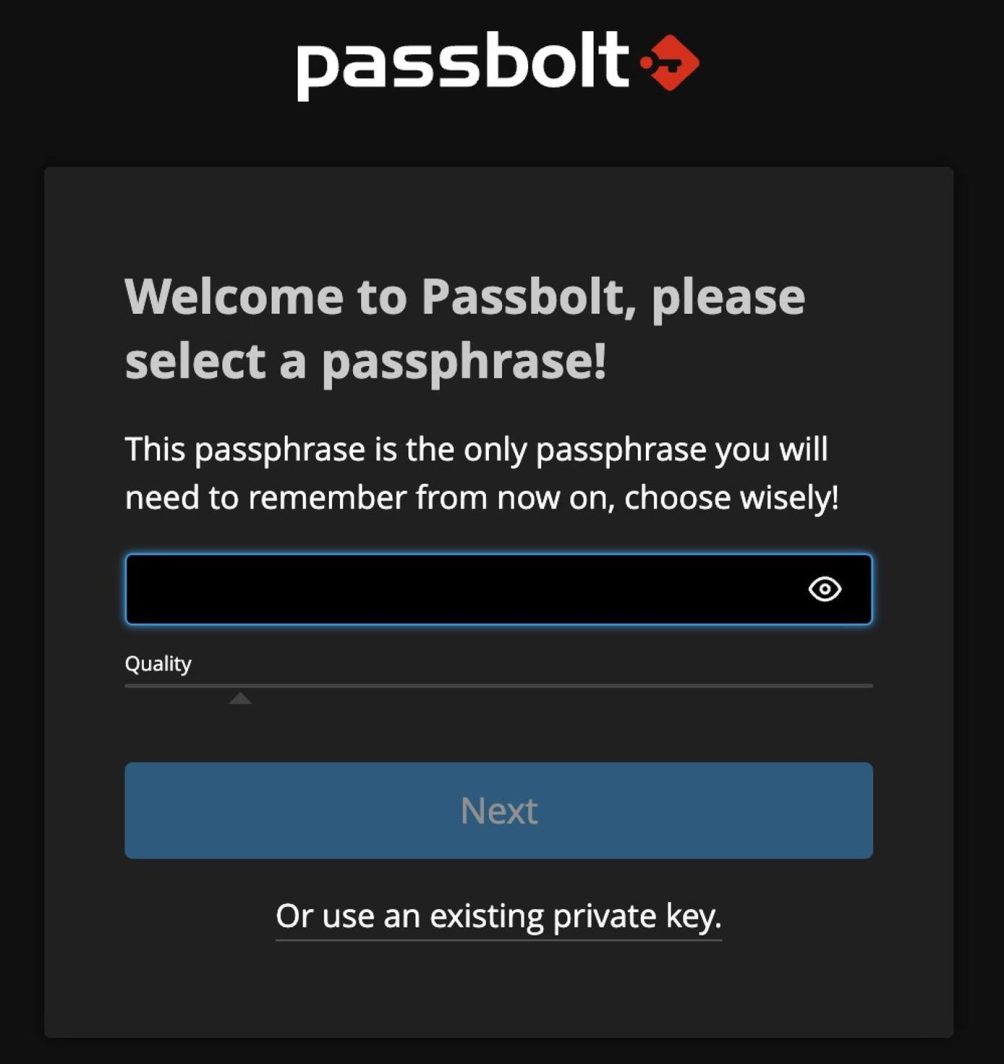
パスフレーズを設定すると、Passboltのメイン画面が表示されます。
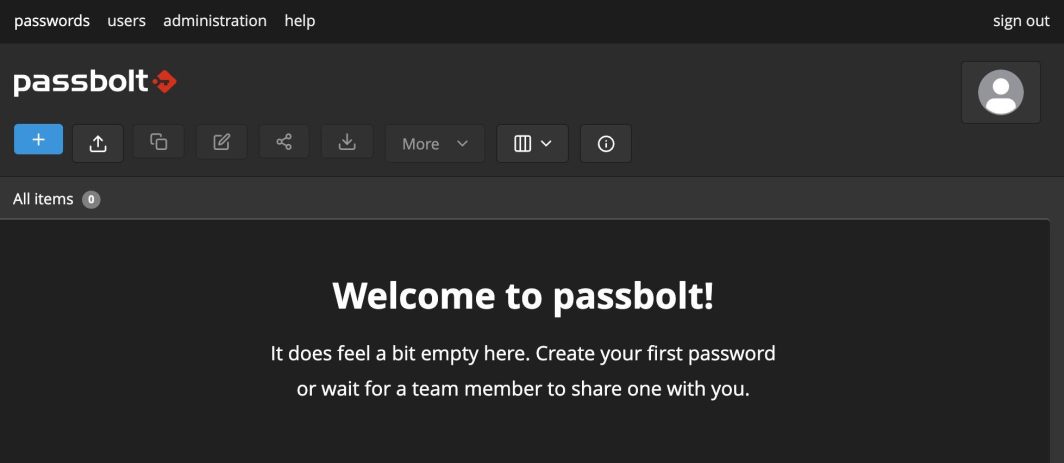
Passboltの設定方法については、Passbolt Installation Documentationをご覧ください。
電子メール設定
Postfix is installed as part of the Marketplace App, allowing you to send a test email. Unless you’ve manually configured your own SMTP provider, to send a test email through the SMTP screen (https://<example.com>/app/administration/smtp-settings), use the following (replace example.com をあなたのFQDNに置き換えてください):
- メールプロバイダその他
- 認証方法なし
- SMTPホスト: localhost
- TLSを使用しますか?いいえ
- ポート:25
- SMTP クライアント空白のまま
- 送信者名:ルート
- Sender email: root@<example.com>
注意 : Passboltを最大限に活用するには、Eメール通知(アカウント登録、パスワード回復、その他の重要な通知など)のためのEメール設定が必要です。設定の詳細については、Passboltウェブサイトのメールプロバイダの設定ページをご覧ください。
メールサーバーをどのように設定するかにかかわらず、メールの配信性を確保するためのベストプラクティスに従うことをお勧めします。詳細については、メールサーバーの運用ガイドをご覧ください。
電子メール設定
アカウントを回復する必要がある場合は、パスフレーズを初めて入力した後に、ダウンロードしたPGP秘密鍵ブロックの入力を求められます。
PassboltMarketplace アプリはNATSによってLinodeのために構築されました。アプリのデプロイに関するサポートはLinodeサポートまでお問い合わせください。 ツールやソフトウェア自体のサポートについては、サイドバーの情報をご利用ください。
